Como remover ou bloquear uma pessoa em uma chamada do WhatsApp
Descubra como remover pessoa em chamada do WhatsApp de forma rápida e fácil. Aprenda a gerenciar participantes e bloquear contatos indesejados durante videochamadas e ligações
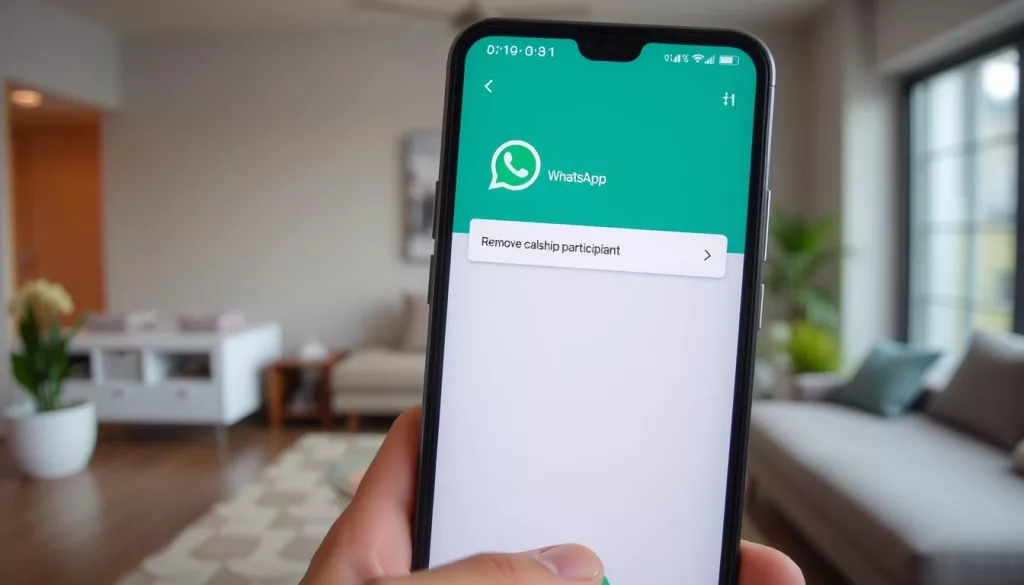
O WhatsApp permite que o host de uma chamada por link remova ou bloqueie participantes. Isso dá controle sobre quem acessa e fica na chamada. Isso ajuda a manter a segurança e privacidade dos usuários.
- Remover pessoa em chamada do WhatsApp: requisitos iniciais
- Quem pode remover participantes
- Permissões necessárias para gerenciar chamadas
- Notificações aos participantes removidos
- Como remover participantes pelo aplicativo móvel
- Gerenciando chamadas pelo WhatsApp Desktop
- Processo de remoção no computador
- Opções de bloqueio na versão desktop
- Confirmação das ações no PC
- Impactos do bloqueio e remoção nas chamadas
- Medidas de segurança e privacidade nas chamadas em grupo
- Quem pode remover participantes de uma chamada do WhatsApp?
- Quais permissões são necessárias para gerenciar participantes de uma chamada do WhatsApp?
- Os participantes removidos recebem alguma notificação?
- Como remover participantes pelo aplicativo móvel do WhatsApp?
- Como gerenciar chamadas pelo WhatsApp Desktop?
- Quais são as consequências de remover ou bloquear um participante?
Este artigo vai mostrar como gerenciar essas chamadas. Vamos ver os requisitos, os processos e os efeitos de remover ou bloquear participantes. Também vamos falar sobre quem pode fazer isso, as permissões necessárias e como os participantes são notificados.
Vamos explorar as diferenças entre remover e bloquear um contato. E também as implicações de cada escolha.
Remover pessoa em chamada do WhatsApp: requisitos iniciais
Gerenciar uma chamada em grupo no WhatsApp é complexo. Só o criador do link da chamada pode remover ou bloquear participantes. Isso dá ao dono da chamada o controle total sobre quem acessa e participa.
Quem pode remover participantes
Para gerenciar a participação de outros, é essencial ser o criador do link da chamada. Isso permite remover ou bloquear qualquer pessoa na chamada.
Permissões necessárias para gerenciar chamadas
- Para remover ou bloquear participantes, é necessário ser o host da chamada. Ou seja, quem iniciou a chamada e compartilhou o link.
- Apenas o host pode controlar quem entra na chamada. Ele pode adicionar, remover ou bloquear contatos.
Notificações aos participantes removidos
Quando alguém é removido de uma chamada do WhatsApp, ele recebe uma notificação. Essa notificação é enviada pelo aplicativo. Assim, todos os participantes sabem das mudanças feitas pelo host.
Como remover participantes pelo aplicativo móvel

Para remover pessoa do WhatsApp ou excluir participante de chamada móvel no aplicativo do WhatsApp, é fácil. Siga alguns passos simples:
- Durante a chamada em grupo, toque no ícone de contatos no canto superior direito da tela.
- Pressione e segure o nome do participante que você deseja remover da chamada.
- Selecione a opção “Remover” que aparecerá.
- Decida se deseja apenas remover o participante ou remover e bloquear a pessoa.
Essa funcionalidade de remoção de participantes funciona tanto em dispositivos Android como iOS. Só os administradores do grupo podem remover outros membros.
O participante removido será notificado. Mas pode escolher sair do grupo sem ser identificado. Embora não possa impedir alguém de sair, a pessoa pode ser readicionada se necessário.
Portanto, remover alguém do WhatsApp ou de uma chamada móvel é simples. Isso ajuda os administradores a gerenciar chamadas em grupo rapidamente e eficientemente.
Gerenciando chamadas pelo WhatsApp Desktop
O WhatsApp Desktop facilita a gestão de chamadas de vídeo e voz. Você pode remover participantes indesejados facilmente. Isso ajuda a controlar as chamadas em grupo no seu computador.
Processo de remoção no computador
Para tirar alguém de uma chamada no WhatsApp Desktop, siga esses passos:
- Clique com o botão direito do mouse no contato que quer remover.
- Escolha “Remover” no menu que aparece.
- Você pode escolher entre “Remover” ou “Remover e bloquear” o contato.
- Clique em “Remover” para confirmar e tirar o participante da chamada.
Opções de bloqueio na versão desktop
O WhatsApp Desktop também permite bloquear contatos em chamadas:
- Bloquear contato: Isso impede que o contato entre em suas chamadas futuras.
- Bloquear administrador: Se um administrador de grupo tentar adicionar você, você pode bloqueá-lo.
Confirmação das ações no PC
As ações de remoção e bloqueio no WhatsApp Desktop são confirmadas com uma notificação. Isso garante que você saiba das ações feitas.
Como no aplicativo móvel, o WhatsApp Desktop tem as mesmas funções para gerenciar chamadas. Isso permite que você controle quem entra em suas conversas, tanto no computador quanto no celular.
Impactos do bloqueio e remoção nas chamadas
Quando alguém é removido de uma chamada do WhatsApp, ele não está mais na conversa. Mas, ele pode tentar voltar usando o link da chamada. Se o bloqueio for feito, ele não consegue entrar de volta. E recebe uma mensagem de erro.
O bloqueio de um contato no WhatsApp é mais que tirar ele da chamada. Ele não pode ver seu perfil, mandar mensagens ou entrar em grupos. Isso mostra que o bloqueio protege sua privacidade e segurança.
Após alguém ser removido, a chamada em grupo continua para os outros. Isso é bom porque a conversa não para por causa de uma saída temporária.
Então, o bloqueio e a remoção têm efeitos diferentes nas chamadas do WhatsApp. O bloqueio é mais eficaz para proteger sua privacidade e segurança.
Medidas de segurança e privacidade nas chamadas em grupo
As funcionalidades de remoção e bloqueio em chamadas do WhatsApp são essenciais. Elas permitem ao host controlar quem entra nas ligações. Isso ajuda a evitar intrusos e mantém a chamada segura.
O recurso de mensagens temporárias do WhatsApp ajuda a preservar a privacidade. Permite que as conversas sejam apagadas após um tempo. Isso pode ser 24 horas, 7 dias ou 90 dias. Além disso, trancar conversas e adicionar senha de acesso aumenta a segurança.
A função de visualização única também é importante. Ela faz as mensagens desaparecerem após serem vistas. Isso evita capturas de tela ou compartilhamento. Esses recursos do WhatsApp dão aos usuários mais controle sobre suas informações. Assim, as conversas ficam seguras e confidenciais.
Quem pode remover participantes de uma chamada do WhatsApp?
Só o criador do link da chamada pode remover ou bloquear participantes. Ele é o único com essa permissão.
Quais permissões são necessárias para gerenciar participantes de uma chamada do WhatsApp?
O criador do link da chamada tem controle total. Ele pode gerenciar quem entra na ligação.
Os participantes removidos recebem alguma notificação?
Sim, eles recebem uma notificação. Ela informa que foram excluídos da chamada.
Como remover participantes pelo aplicativo móvel do WhatsApp?
No aplicativo móvel, toque no ícone de contatos no canto superior direito. Depois, pressione e segura o nome do participante. Escolha “Remover” e decida se quer apenas remover ou remover e bloquear.
Como gerenciar chamadas pelo WhatsApp Desktop?
No WhatsApp Desktop, clique com o botão direito no contato. Escolha “Remover”. Depois, decida se quer “Remover” ou “Remover e bloquear”. Confirme clicando em “Remover”. O processo é parecido com o do aplicativo móvel, mas para o computador.
Quais são as consequências de remover ou bloquear um participante?
Ao remover, o participante é desconectado imediatamente. Mas pode voltar usando o link da chamada. Se bloquear, ele não pode voltar e recebe uma mensagem de erro. O bloqueio também impede chamadas, visualização do perfil e envio de mensagens.
Escrito por
Graduado em Ciência da Computação pela Universidade Federal do Ceará, com especialização em Segurança da Informação. Leandro Hipólito acumula experiência como analista de sistemas, desenvolvedor de software e consultor em transformação digital.
